【IT168 专稿】故障转移群集是一组独立的计算机,这些计算机相互协作以提高应用程序和服务的可用性。多台群集服务器(称为节点)之间由物理电缆和软件连接。如果其中一个群集节点出现故障,另外一个节点就会开始提供服务(该过程称为故障转移)。从而使用户遭遇服务中断的次数降至最低。
双节点文件服务器群集概述
故障转移群集中的服务器可以充当多种角色(包括文件服务器、打印服务器、邮件服务器或数据库服务器),并可针对多种其他服务和应用程序提供高可用性。本指南描述了如何配置双节点文件服务器群集。
故障转移群集通常包含一个物理连接到群集中所有服务器的存储单元,但一次只能有一个服务器访问该存储单元中的任何给定卷。下图为一个连接到存储单元的双节点故障转移群集。(图1)
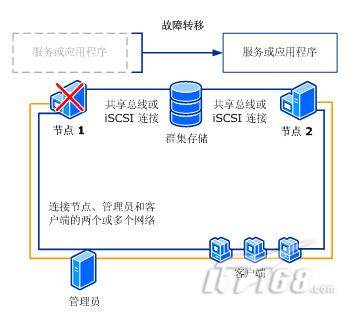
连接到存储单元的双节点故障转移群集
向一个群集中节点公开的存储卷或逻辑单元号 (LUN) 不得向其他服务器(包括另一个群集中的服务器)公开。下图说明了这一点。(图2)

两个故障转移群集,每个都具有它自己的 LUN。
请注意,为了实现任意服务器的最大可用性,遵循服务器管理的非常好的操作至关重要 - 例如,认真管理服务器的物理环境,在完全实施软件更改之前对其进行测试,以及密切跟踪所有群集服务器上的软件更新和配置更改。
要安装双节点文件服务器故障转移群集,必须完成以下步骤。
步骤 1:将群集服务器连接到网络和存储
对于故障转移群集网络,要避免具有单故障点。实现这一点有多种方法。可以通过多个不同网络来连接群集节点。或者,您可以通过一个网络来连接群集节点,该网络由成组网络适配器、冗余交换机、冗余路由器或可消除单故障点的相似硬件组成(如果您使用 iSCSI 的网络,则除其他网络之外还必须创建此网络)。
对于双节点文件服务器群集,将服务器连接到群集存储时,必须至少公开两个卷 (LUN)。需要注意的是不要向群集之外的服务器公开群集卷。
1. 确保双节点故障转移群集的硬件要求和双节点故障转移群集的网络基础结构和域帐户符合基本要求。
2. 连接和配置群集中的服务器将要使用的网络。
3. 如果您的测试配置包括客户端或非群集域控制器,请确保这些计算机至少可以通过一个网络连接到群集服务器。
4. 按照制造商的说明将服务器实际连接到存储设备。
5. 请确保要在该群集中使用的磁盘 (LUN) 向将要进行群集的服务器公开(并且仅向这些服务器公开)。您可使用下列接口之一来公开磁盘或 LUN:该接口由存储设备制造商提供。
如果使用的是 iSCSI,则需要使用相应的 iSCSI 接口。Microsoft SAN 存储管理器(Windows Server 2008 中操作系统的一部分)。若要使用此接口,您需要与存储设备制造商联系,以获取为您的存储设备而设计的虚拟磁盘服务 (VDS) 提供程序包。
6. 如果您已购买用于控制磁盘的格式或功能的软件,则按照从供应商处获取的有关如何将该软件与 Windows Server 2008 一起使用的说明执行操作。
7. 在要进行群集的一台服务器上,单击"开始",单击"管理工具",单击"计算机管理",然后单击"磁盘管理"。(如果出现"用户账户控制"对话框,请确认所显示的是您想要执行的操作,然后单击"继续"。) 在"磁盘管理"中,确认群集磁盘可以看见。
8. 如果您需要大于 2 TB 的存储卷,并且使用 Windows 接口来控制磁盘的格式,则将该磁盘转换为称为 GUID 分区表 (GPT) 的分区形式。若要执行此操作,请备份该磁盘上的所有数据,删除磁盘上的所有卷,然后在"磁盘管理"中,右键单击磁盘(而不是一个分区),然后单击"转换为 GPT 磁盘"。
对于小于 2 TB 的卷,可以使用称为主启动记录 (MBR) 的分区形式,而不是使用 GPT。
注意:可以为故障转移群集使用的磁盘使用 MBR 或 GPT,但不能使用已通过"磁盘管理"转换为动态的磁盘。
9. 检查任何公开的卷或 LUN 的格式。建议格式为 NTFS(对于见证磁盘,必须使用 NTFS)。
步骤 2:安装故障转移群集功能
在此步骤中,安装故障转移群集功能。服务器必须运行 Windows Server 2008。
1. 初次安装完毕Windows Server 2008,则会显示"初始配置任务"界面,如下图所示。(图3)
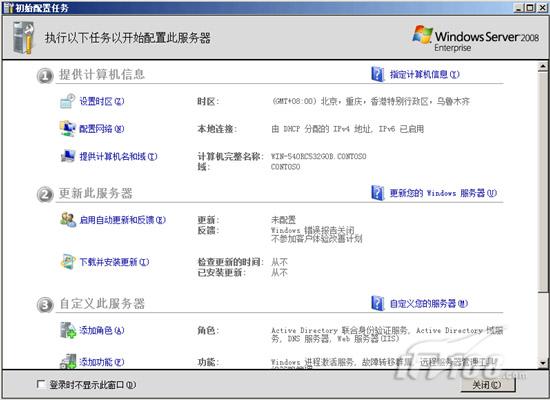
初始配置任务
如果显示此界面,则在"自定义此服务器"下单击"添加功能"。然后跳到步骤 3。
2. 如果没有显示"初始配置任务"界面,且服务器管理器没有运行,则依次单击"开始"、"管理工具"和"服务器管理器"。 (如果出现"用户账户控制"对话框,请确认所显示的是您想要执行的操作,然后单击"继续"。)(图4)
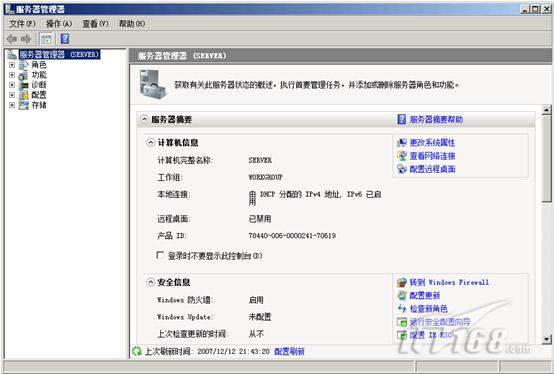
服务器管理器
在"服务器管理器"的"功能摘要"下,单击"添加功能"。
3. 在"添加功能向导"中,单击"故障转移群集",然后单击"安装"。
4. 按照向导中的说明完成该功能的安装。向导结束时,将其关闭。
5. 为要包括到群集的每台服务器重复该过程。
步骤 3:验证群集配置
在创建群集之前,我们强烈建议您验证配置。验证帮助您确认服务器、网络和存储的配置是否符合故障转移群集的特定要求。
1. 要打开"故障转移群集"管理单元,请依次单击"开始"、"管理工具",然后单击"故障转移群集管理"。 (如果出现"用户账户控制"对话框,请确认所显示的是您想要执行的操作,然后单击"继续"。)(图5)
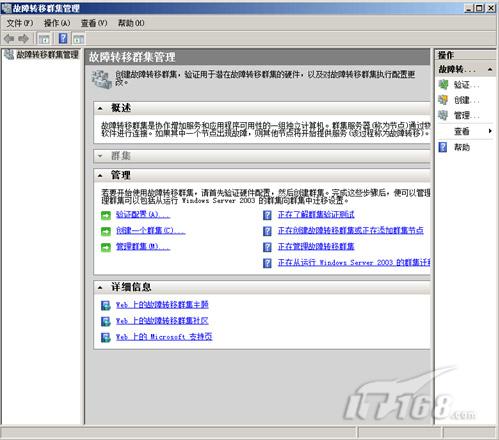
"故障转移群集管理"管理单元
2. 确认已选择"故障转移群集管理",然后在"管理"下的中心窗格中,单击"验证配置"。(图6)
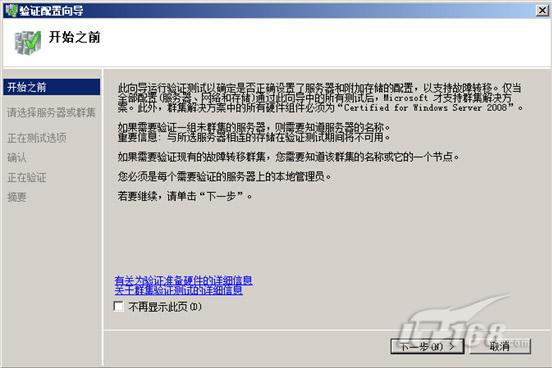
验证配置向导
3. 按照向导中的说明指定两个服务器和测试,然后运行这些测试。若要全面验证配置,则在创建群集前运行所有测试。
4. 在运行测试之后会显示"摘要"页。
5. 在"摘要"页仍然打开时,单击"查看报告"可以阅读测试结果。
若要在关闭向导后查看测试结果,请参阅SystemRoot\Cluster\Reports\Validation Report 日期和时间.html。其中,SystemRoot 是安装操作系统的文件夹(例如,C:\Windows)。
6. 必要时,可以更改配置并重新运行测试。
7. 若要在关闭向导后查看关于群集验证的帮助主题,在"故障转移群集管理"中,依次单击"帮助"、"帮助主题"和"内容"选项卡,展开故障转移群集帮助的内容并单击"验证故障转移群集配置"。
步骤 4:创建群集
若要创建群集,需要运行创建群集向导。
1. 要打开"故障转移群集"管理单元,请依次单击"开始"、"管理工具",然后单击"故障转移群集管理"。 (如果出现"用户账户控制"对话框,请确认所显示的是您想要执行的操作,然后单击"继续"。)
2. 确认已选择"故障转移群集管理",然后在"管理"下的中心窗格中,单击"创建群集"。(图7)
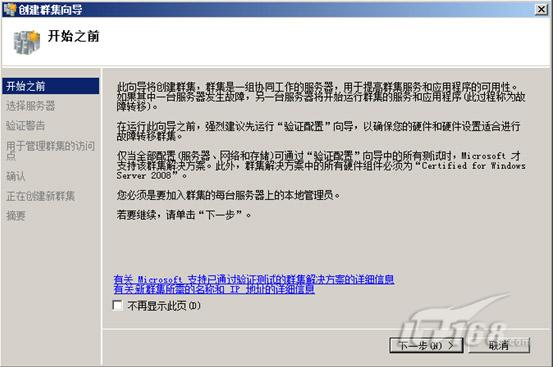
创建群集向导
按照向导中的说明指定:
-要在群集中包括的服务器。
-群集的名称。
-您的 DHCP 设置未自动提供的 IP 地址信息。
3. 在向导运行并且出现"摘要"页后,若要查看向导所执行的任务的报告,请单击"查看报告"。
配置双节点文件服务器故障转移群集的步骤
1. 要打开"故障转移群集"管理单元,请依次单击"开始"、"管理工具",然后单击"故障转移群集管理"。 (如果出现"用户账户控制"对话框,请确认所显示的是您想要执行的操作,然后单击"继续"。)
2. 在控制台树中,如果没有显示您创建的群集,则右键单击"故障转移群集管理",单击"管理群集",然后选择您要配置的群集。
3. 在控制台树中,单击您创建的群集旁边的加号以展开它下面的项目。
4. 如果群集服务器连接到不用于群集中网络通信的网络(例如,只适合 iSCSI 的网络),则在"网络"下右键单击该网络,再单击"属性",然后单击"不允许群集使用此网络"。单击"确定"。
5. 单击"服务和应用程序"。在"操作"(右侧)下,单击"配置服务或应用程序"。(图8)
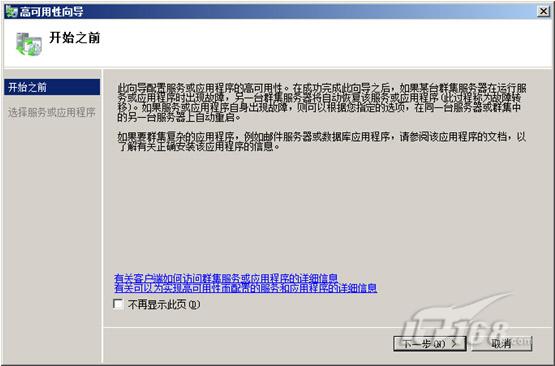
高可用性向导
6. 查看向导第一页上的文本,然后单击"下一步"。(图9)
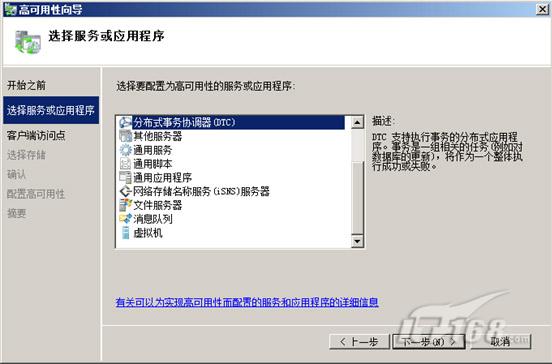
高可用性向导中的服务和应用程序列表
7. 单击"文件服务器",然后单击"下一步"。
8. 按照向导中的说明指定以下详细信息:
群集文件服务器的名称
您的 DHCP 设置未自动提供的任何 IP 地址信息,例如,此群集文件服务器的静态 IPv4 地址
群集文件服务器应该使用的存储卷
9. 在向导运行并且出现"摘要"页后,若要查看向导所执行的任务的报告,请单击"查看报告"。
10. 若要关闭向导,请单击"完成"。
11. 在控制台树中,确保展开"服务和应用程序",然后选择您刚创建的群集文件服务器。
12. 在"操作"下面,单击"添加共享文件夹"。
此时会出现"设置共享文件夹向导"。此向导与在非群集文件服务器上设置共享时使用的向导相同。
13. 按照向导中的说明指定共享文件夹的以下设置:
路径和名称。
NTFS 权限(可选)。
SMB 协议的高级设置(可选)。SMB 由基于 Windows 的客户端使用。这些设置包括:
- 用户限制。
- 脱机设置(缓存)。
- 基于访问的枚举,在本指南前面的故障转移群集中的共享文件夹中加以描述。
是否将使用 NFS 协议来支持基于 UNIX 的客户端(可选)。
14. 完成该向导后,确认群集文件服务器是否联机。如果没有联机,请查看网络和存储的状态,并改正所有问题。然后,右键单击新的群集文件服务器,并单击"使此服务或应用程序联机"。
15. 若要执行故障转移的基本测试,请右键单击群集文件服务器,单击"将此服务或应用程序移动到另一个节点",然后单击以选择可用节点。出现提示时,确认您所做的选择。
至此,在 Windows Server 2008 中双节点文件服务器故障转移群集配置完毕。


